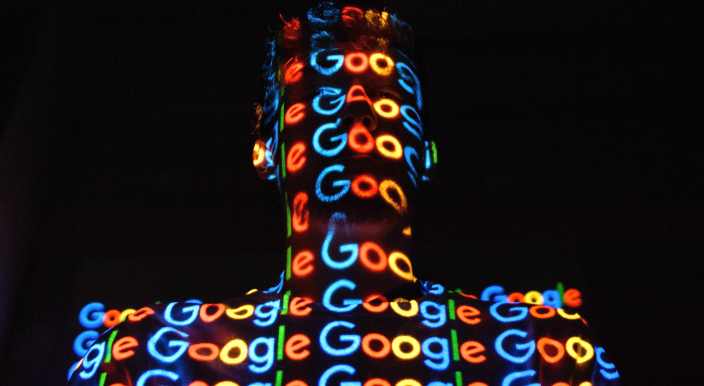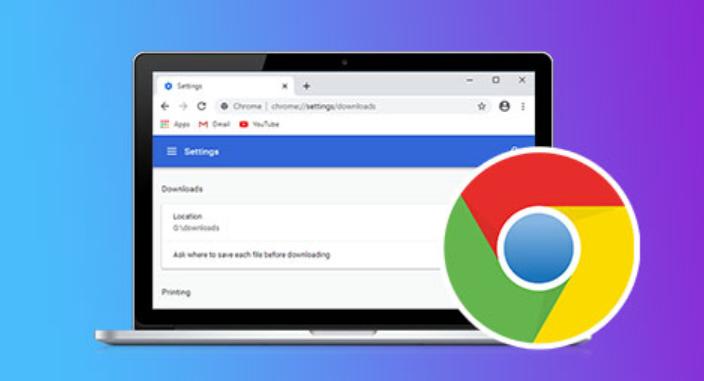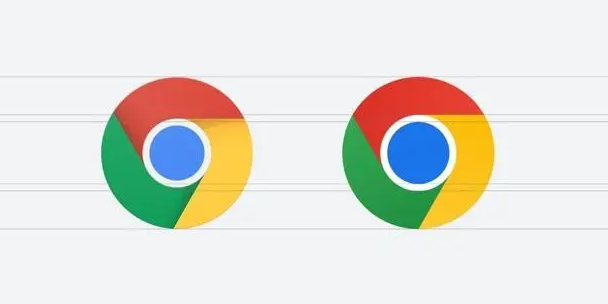Chrome浏览器下载文件路径冲突解决方案

1. 检查默认下载位置设置:打开Chrome浏览器,点击右上角的三个点(菜单),选择“设置”。在设置页面中,向下滚动找到“高级”选项并点击展开。在“下载内容”部分,查看默认下载位置是否正确。如果发现路径有问题,可以点击“更改”按钮,重新指定一个有效的文件夹作为下载位置。
2. 检查存储路径的可用性:确保指定的下载文件夹存在且可正常访问。如果之前设置的路径是一个外部存储设备(如U盘、移动硬盘等),需要确保该设备已正确连接到电脑上,并且没有出现故障或被系统卸载。如果下载路径指向的是网络驱动器,要保证网络连接正常,并且有权限访问该网络位置。
3. 清理浏览器缓存和临时文件:有时候浏览器缓存或临时文件中的错误信息可能导致下载路径出现问题。点击右上角的三个点,选择“更多工具”,然后点击“清除浏览数据”。在弹出的窗口中,选择清除缓存的数据类型(如图片、文件等),并点击“清除数据”。
4. 检查系统的权限设置:在Windows系统中,右键点击Chrome浏览器的快捷方式,选择“属性”,然后切换到“安全”选项卡。确保当前用户对该程序有足够的权限,包括读取、写入和执行权限。对于Mac系统,可在“系统偏好设置”中的“安全性与隐私”里,检查Chrome的应用权限是否完整。
5. 禁用可能冲突的浏览器插件:某些浏览器插件可能会干扰下载功能或导致路径冲突。进入Chrome的扩展程序管理页面(点击右上角的三个点,选择“更多工具”,再选择“扩展程序”),逐一禁用最近安装的或可疑的插件,然后尝试重新下载文件,看是否能够解决问题。
6. 重置Chrome浏览器的设置:如果上述方法都无法解决路径冲突问题,可以考虑重置浏览器的设置。在设置页面中,找到“将设置恢复到原始默认设置”选项(通常在页面的底部),点击该选项并确认重置。需要注意的是,重置操作会清除所有的个性化设置,包括书签、历史记录、密码等,所以在操作前要提前做好备份。
综上所述,通过以上步骤和方法,您可以有效地解决Chrome浏览器下载文件路径冲突的问题及其相关内容,并确保您的操作过程既安全又符合您的需求。